Kontrollen over billedkvaliteten begynder ofte allerede ved optimering af kameradata. Objekter i dine fotos kan have forvrængninger eller vignetter som følge af de anvendte objektiver, der negativt påvirker det endelige resultat. I denne tutorial lærer du, hvordan du effektivt kan håndtere disse problemer med Adobe Camera Raw og løfte billedkvaliteten til et nyt niveau.
Vigtigste indsigter
- Forvrængninger og vignetter kan rettes ved hjælp af automatiske og manuelle justeringer i Camera Raw.
- Profilen for dit anvendte objektiv spiller en afgørende rolle i korrigeringen af forvrængninger.
- Automatikfunktionen til objektivkorrektion er ofte det bedste valg for hurtige resultater.
Trin-for-trin vejledning
For at optimere dine billeder, følg disse anvisninger til objektivkorrektion i Camera Raw.
Først åbner du et billede i Adobe Camera Raw. Hvis du har et RAW-billede, vil det drage fordel af de korrigeringer, der er placeret i kameraet. Disse korrigeringer kan inkludere forvrængninger og vignetter. For at tjekke dette, gå til sektionen "Optik" i værktøjerne.
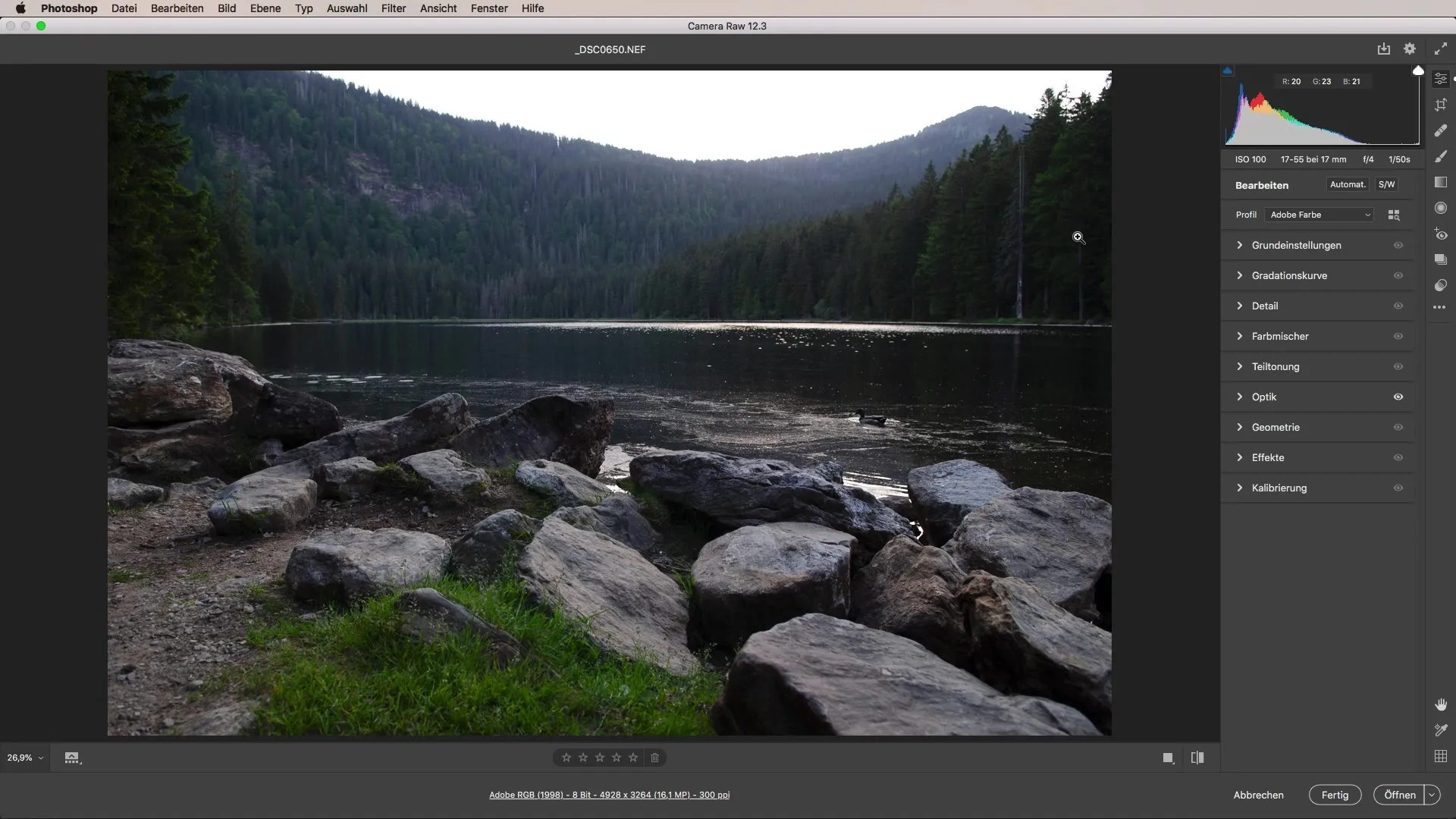
Her finder du muligheden for objektivkorrektion. Den første mulighed, der står til rådighed, er manuel justering. Du kan direkte justere forvrængningen for at rette de buede linjer og tilpasse vignetten efter dine ønsker. Dette kan dog være en udfordring, da du ofte ikke ved, hvad der er matematik korrekt.
For at finde en enklere og mere præcis løsning, anbefales det at vælge profilkorrektionen. Denne funktion tager højde for kameraprofilen og bruger oplysninger, der er tilgængelige for dit specifikke objektiv.
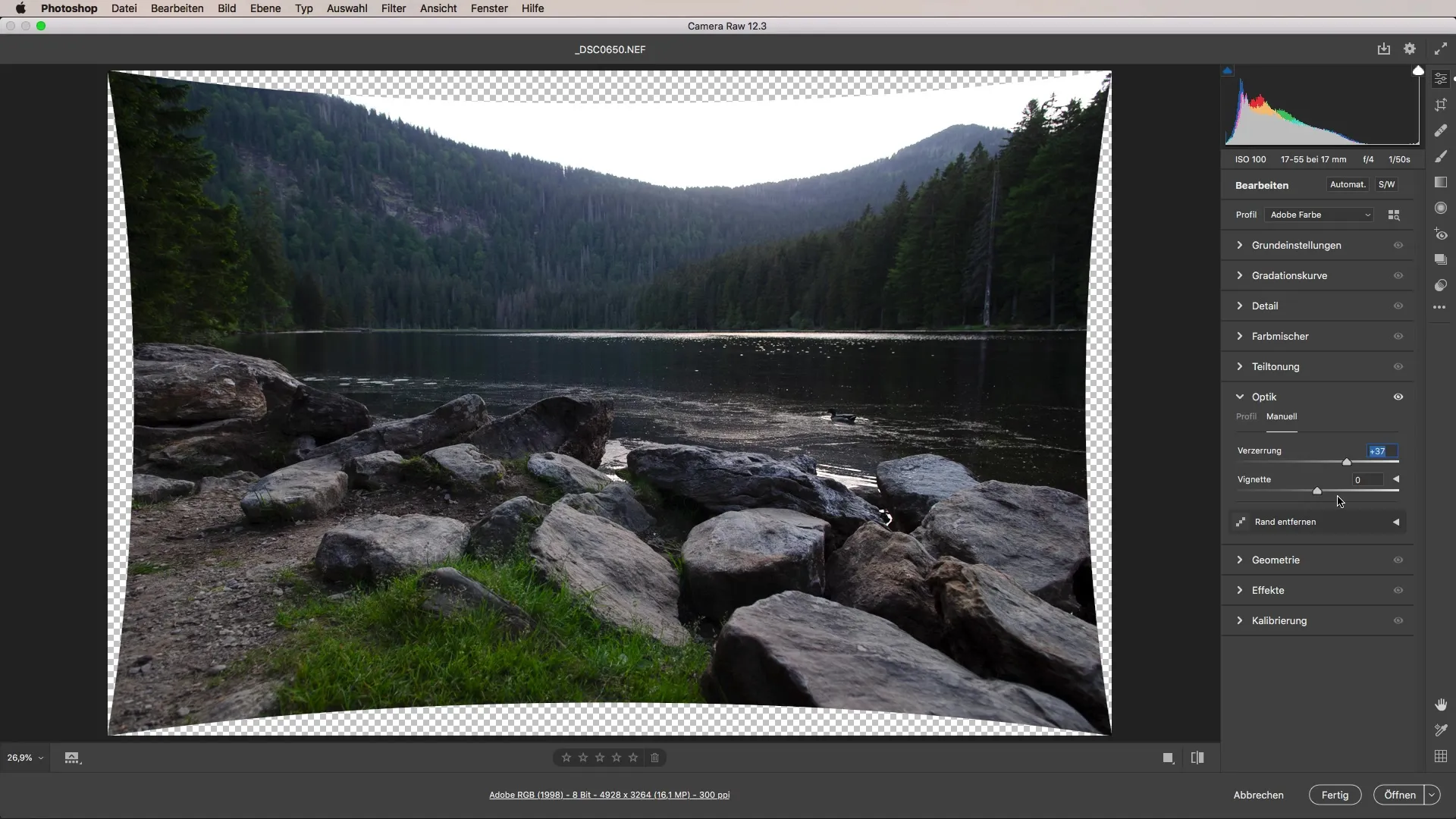
Bemærk, at Adobe Camera RAW Converter er i stand til at læse de specifikke data fra dit objektiv. Således bliver det automatisk genkendt, hvilket objektiv du har brugt til at tage billedet. Dette er især en fordel ved RAW-billeder, da kameraet leverer disse oplysninger direkte.
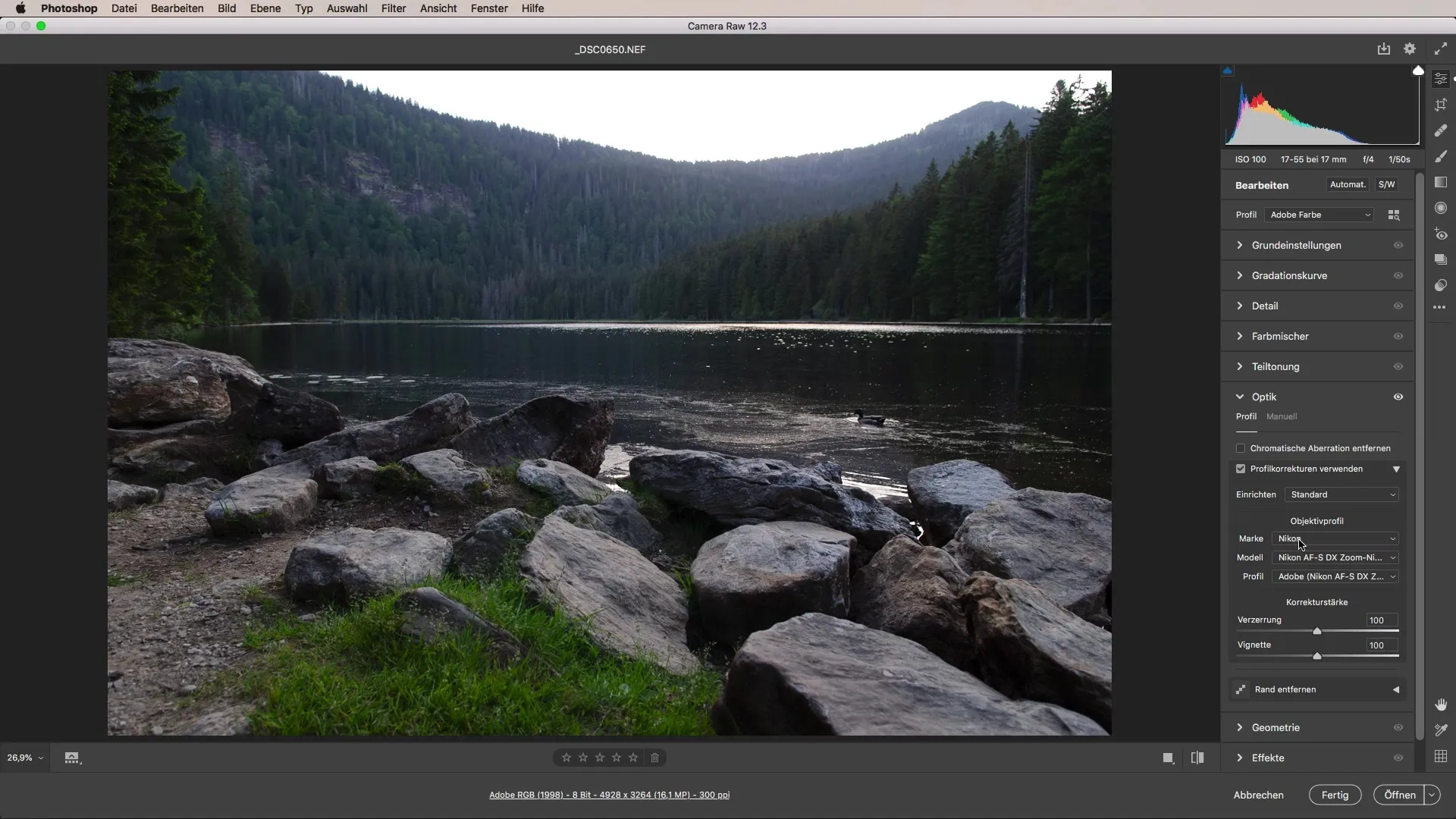
Så snart korrigeringen er aktiveret, kan du straks se, hvordan billedet ændres. Bølgerne i billedets kanter rettes, og de tabte billedelementer genoprettes. Det kan dog være, at du vil miste nogle billedområder, da korrigeringen effektivt skærer billedet ved kanterne.
Her er det vigtigt at være opmærksom på, at du med efterbehandlingen kan miste lidt plads på siden og ovenfor. Selvom Photoshop og Camera Raw kan kompensere for små forvrængninger godt, vil du afhængigt af billedet ofre nogle detaljer i kanterne.
En anden praktisk mulighed inden for den samme funktionalitet er finjusteringen af korrigeringsstyrken. Når du gennemgår forhåndsvisningen, kan du se, hvor meget du ønsker af korrigeringen, og om du er tilfreds med resultaterne.
Derudover kan du bruge funktionen til at rette din horisont for at sikre, at billedkompositionen er korrekt.
Til den manuelle justering anbefales det, at du bruger mulighederne til at justere vignetten mere effektivt. Med skyderne kan du foretage en justering, der enten specifikt øger eller reducerer lysstyrken i kanterne.
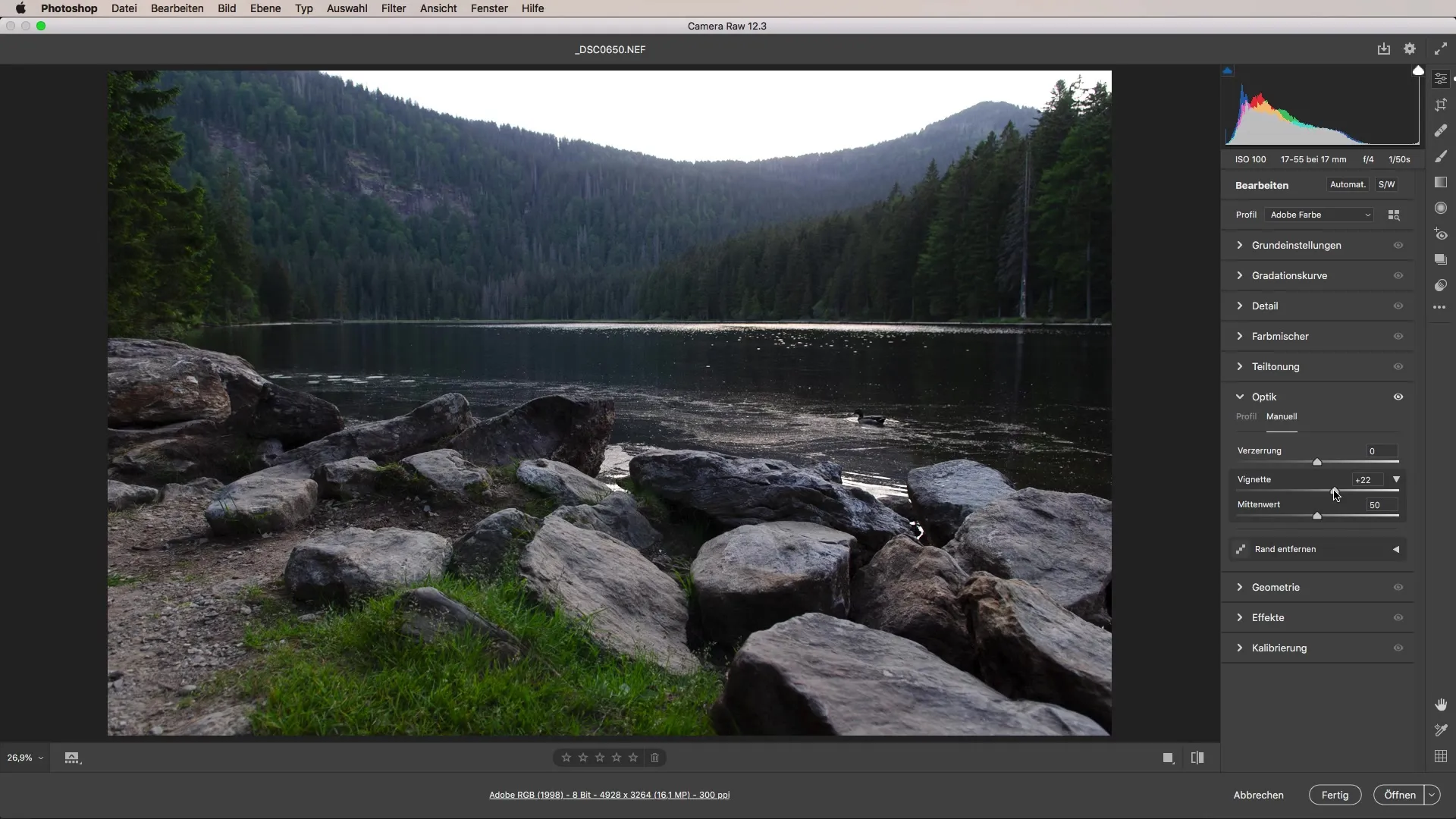
Det er dog vigtigt at understrege, at den automatiske profilkorrektion som regel er det bedre valg, da den elegant og hurtigt løser de matematiske udfordringer bag optimeringsprocessen.
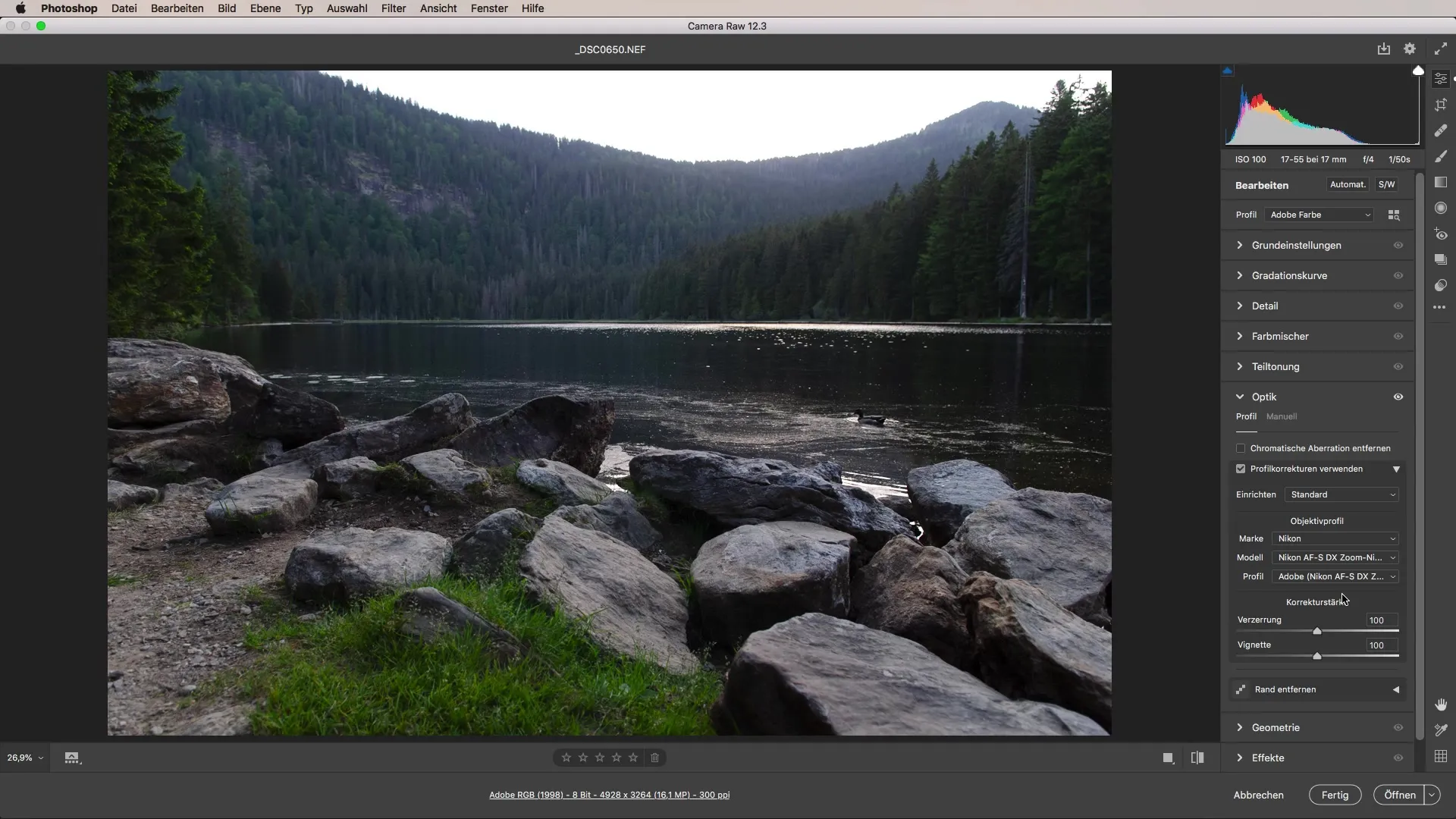
Resumé – Optimering af billeder gennem objektivkorrektion i Camera Raw
For at fjerne forvrængninger og vignetter i dine billeder er den rette brug af Adobe Camera Raw afgørende. Gennem korrekt brug af profilkorrektionen kan du markant forbedre dine fotos og samtidig minimere redigeringstiden.
Ofte stillede spørgsmål
Hvordan retter jeg forvrængninger i mine billeder?Forvrængninger kan let fjernes i Adobe Camera Raw ved hjælp af objektivkorrektion.
Hvad er forskellen mellem manuel og automatisk objektivkorrektion?Den manuelle korrektur kræver justeringer fra din side, mens den automatiske korrektur er baseret på objektivprofiler og ofte giver hurtigere resultater.
Hvordan finder jeg de rigtige objektivindstillinger til mit billede?Camera RAW Converter genkender normalt automatisk det anvendte objektiv og justerer indstillingerne derefter.
Kan jeg justere korrigeringsstyrken?Ja, du kan justere korrigeringsstyrken i objektivindstillingerne for at opnå det bedste resultat.


